Toshiba EQUIUM L350, EQUIUM L350D, SATELLITE L350D, SATELLITE L350 Manual [sv]

Användarhandbok
L350/L350D
computers.toshiba-europe.com

L350/L350D
Copyright
© 2008 av TOSHIBA Corporation. Med ensamrätt. Enligt lagen om upphovsrätt får handboken inte mångfaldigas i någon form utan ett på förhand inhämtat skriftligt tillstånd från TOSHIBA. Inga patentförpliktelser gäller för användandet av informationen som finns i denna handbok.
TOSHIBA L350/L350D-serien Bärbar dator Användarhandbok Första utgåvan februari 2008
Musik, filmer, datorprogram, databaser och annan intellektuell egendom som täcks av upphovsrätten tillhör upphovsmannen eller ägaren av upphovsrätten. Copyrightskyddat material får endast reproduceras för egen användning eller för användning i hemmet. All annan användning än den som anges ovan (inklusive konvertering till digitalt format, förändring, överföring av kopierat material och distribution över nätverk) utan tillstånd från copyrightinnehavaren är ett brott, som strider mot copyrightlagstiftningen eller författarens rättigheter, och kan leda till åtal inför domstol. Respektera upphovsrätten när du kopierar avsnitt från denna handbok.
Ansvarsfriskrivning
Handboken har granskats med avseende på innehållets riktighet.
De instruktioner och beskrivningar som finns här gäller för den bärbara datorn i TOSHIBA L350/L350D-serien när den här handboken trycktes. Efterföljande datorer och handböcker kan emellertid komma att undergå förändringar utan föregående meddelande. TOSHIBA påtar sig inget ansvar för skador som åsamkas direkt eller indirekt genom fel, försummelser eller avvikelser mellan datorn och användarhandboken.
Varumärken
IBM är ett registrerat varumärke och IBM PC och PS/2 är ett varumärke som tillhör International Business Machines Corporation.
Intel, Intel SpeedStep, Intel Core och Centrino är varumärken eller registrerade varumärken som tillhör Intel Corporation eller dess dotterbolag i USA och andra länder/regioner.
AMD, AMD-pillogitypen, AMD Athlon, AMD Turion, Radeon och härledningar därav samt ATI Mobility Radeon är varumärken som tillhör Advanced Micro Devices, Inc.
Windows och Microsoft är registrerade varumärken och Windows Vista är ett varumärke som tillhör Microsoft Corporation.
Photo CD är ett varumärke som tillhör Eastman Kodak.
Memory Stick är ett registrerat varumärke och i.LINK är ett varumärke som tillhör Sony Corporation.
ii |
Användarhandbok |

L350/L350D
DVD MovieFactory är ett varumärke som tillhör Ulead Systems. Inc. Labelflash™ är ett varumärke som tillhör YAMAHA CORPORATION.
Tillverkad under licens från Digital Theater Systems, Inc. Patent utfärdade i USA: 5 451 942; 5 956 674; 5 974 380; 5 978 762; 6 226 616 och
6 487 535. Dessutom finna andra utfärdade och vilande patent i USA och i övriga världen. ”DTS” och ”DTS Digital Surround” är registrerade varumärken som tillhör Digital Theater Systems, Inc. Copyright 1996, 2003 Digital Theater Systems, Inc. Med ensamrätt.
Andra varumärken och registrerade varumärken som inte visas ovan kan förekomma i handboken.
Säkerhetsanvisningar
Följ nedanstående säkerhetsanvisningar så att du skyddar dig och din dator.
När du arbetar med datorn
Arbeta inte med den bärbara datorn i knät under en längre tidsperiod.
Vid långvarigt arbete kan värme ackumuleras i bottenplattan. Värmen kan i sin tur orsaka obehag och i värsta fall brännskador.
■Försök inte med att sköta underhållet av datorenheten själv. Följ installationsanvisningarna noggrant.
■Placera inte batteriet i byxfickan, portmonnän eller i annan behållare där det kan finnas metallföremål (t.ex. bilnycklar) som kan kortsluta batteripolerna. Den resulterande strömstyrkan kan orsaka extremt höga temperaturer och leda till brandskador.
■Kontrollera att inget ligger ovanpå nätadapterns strömkabel och att kabeln inte ligger på ett sådant sätt att någon kan snubbla eller trampa på den.
■Placera nätadaptern i ett ventilerat område, t ex på ett skrivbord eller på golvet, när du använder datorn eller när du laddar upp batteriet. Täck inte över nätadaptern med papper eller andra föremål som leder till minskad avkylning. Du ska heller inte använda adaptern när den ligger i transportförpackningen.
■Använd endast nätadaptrar och batterier som är godkända för att användas tillsammans med datorn. Eventuell användning av annan typ av batteri eller nätadapter kan leda till brand eller explosion.
■Innan du ansluter till en strömkälla ska du kontrollera att nätadapterns spänning överensstämmer med den tillgängliga strömkällan. I de flesta nordoch sydamerikanska länder samt vissa länder i Fjärran östern och Taiwan gäller 115 V/60 Hz. I östra Japan gäller 100 V/50 Hz och i västra Japan 100 V/60Hz. I större delen av Europa, Mellanöstern och främre Fjärran Östern gäller 230 V/50 Hz.
Användarhandbok |
iii |
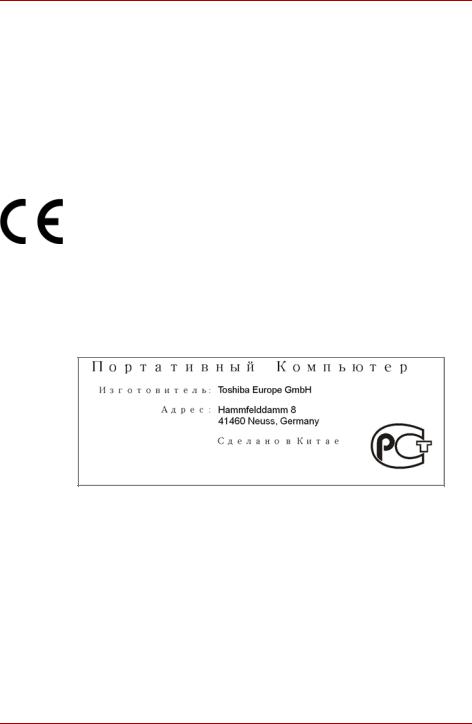
L350/L350D
■Om du använder en förlängningskabel till nätadaptern måste du kontrollera att den totala amperestyrkan i de produkter som kopplas in i förlängningskabeln inte överstiger förlängningskabelns amperekapacitet.
■När du kopplar bort strömmen från datorn ska du först stänga av den, sedan koppla bort batteriet och dra ut kabeln ur vägguttaget.
■För att undvika risker med elektriska chocker får du inte koppla in eller koppla ur kablar eller göra underhåll eller omkonfigurering av denna produkt under åskväder.
■Placera datorn på ett jämt underlag när du arbetar med den.
Europa – EU-överensstämmelse
Tilläggsinformation: Produkten följer kraven i lågspänningsdirektivet 2006/ 95/EG, EMC-direktivet 2004/108/EG och/eller R&TTE-direktivet 99/5/EG.”
Den här produkten är CE-märkt enligt föreskrifterna för europeiska direktiv. Ansvarig för CE-märkning är Toshiba Europe GmbH, Hammfelddamm 8, D-41460 Neuss, Tyskland.
En komplett och officiell EU-försäkran om överensstämmelse hittar du på TOSHIBAs webbplats http://epps.toshiba-teg.com.
GOST
Varningsmeddelande för modem
Godkännanden
Utrustningen har godkänts enligt Commission Decision ”CTR21” för användning i det europeiska telefonnätet (PSTN).
På grund av skillnader mellan telefonnäten i olika länder/regioner är denna överensstämmelse dock inte någon försäkran om att produkten fungerar i alla anslutningspunkter i nätverken.
Om du råkar ut för problem bör du i första kontakta tillverkaren av utrustningen.
iv |
Användarhandbok |

L350/L350D
Telefonnätverkskompatibilitet
Den här produkten är avsedd att fungera med följande telenätverk. Den har testats och funnits uppfylla kraven som ingår i EG 201 121.
Tyskland |
ATAAB AN005, AN006, AN007, AN009, |
|
AN010 och DE03, 04, 05, 08, 09, 12, 14, 17 |
Grekland |
ATAAB AN005, AN006 och GR01, 02, 03, 04 |
Portugal |
ATAAB AN001,005,006,007,011 och |
|
P03,04,08,10 |
Spanien |
ATAAB AN005, 007, 012 och ES01 |
Schweiz |
ATAAB AN002 |
Alla andra länder/regioner |
ATAAB AN003, 004 |
Särskilda inställningar av parametrar eller programinställningar krävs för varje nätverk. Under respektive avsnitt i användarhandboken finns mer information.
Funktionen som kopplar ned linjen en kort stund och sedan kopplar upp den igen (Hookflash-funktion) är föremål för olika nationella godkännanden. Produkten har inte testats enligt nationella regler och därför garanterar vi inte att produkten fungerar i alla nationella nätverk.
Följande information gäller endast för EU:s medlemsstater:
Symbolen används för att visa att den här produkten inte kan hanteras som hushållsavfall. Se till att produkten kasseras enligt lokala föreskrifter eftersom en oriktig hantering kan skada människor och miljö.
Om du vill ha mer detaljerad information om återvinning av produkten kontaktar du lokala myndigheter, företaget som sköter avfallshanteringen där du bor eller affären där du köpte produkten.
Den här symbolen finns endast på produkter inköpta i vissa länder.
Användarhandbok |
v |
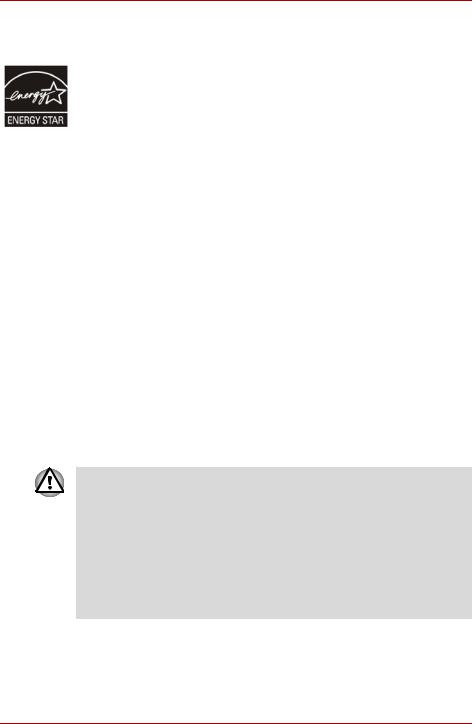
L350/L350D
ENERGY STAR® Program
Din dator är ENERGY STAR®-kompatibel. Om du har en kompatibel dator finns en etikett med ENERGY STAR®-logotypen på datorn och informationen nedan kommer då att gälla.
TOSHIBA ingår som en partner i Environmental Protection Agency’s (EPA) ENERGY STAR® Program och har tagit fram den här datorn som uppfyller de senaste ENERGY STAR®-riktlinjerna för effektiv energianvändning. Din dator är inställd med de energisparinställningar som gör att den får de mest stabila operativa villkoren och den optimala systemprestandan vid såväl nätdrift som vid arbete i batteriläge.
Datorn är inställd för att spara energi vilket gör att den försätts i viloläge så att systemet och bildskärmen stängs av efter 15 minuter av inaktivitet när den är ansluten till ett vägguttag. TOSHIBA rekommenderar att du inte stänger av den här eller andra energiinställningar så att daton kan arbeta med optimala energiinställningar. Du aktiverar datorn från viloläget genom att trycka på strömbrytaren.
Produkter som uppfyller ENERGY STAR®-riktlinjerna förhindrar utsläpp av växthusgaser genom att efterfölja anvisningarna uppställda av US EPA och EU-kommissionen. Enligt EPA ska en dator för att uppfylla kraven enligt ENERGY STAR®-specifikationerna använda mellan 20 % och 50 % mindre energi beroende på hur den används.
Besök http://www.eu-energystar.org eller http://www.energystar.gov om du vill ha mer information om ENERGY STAR Program.
Standarder för optiska diskenheter
Den här TOSHIBA L350/L350D-datorn levereras med en av följande enheter installerad: DVD Super Multi (± R DL), DVD Super Multi (± R DL) / m Label Flash eller HD DVD-ROM.
■I den här enheten används laserteknik. För att du ska kunna använda enheten på ett säkert och korrekt sätt är det viktigt att du läser dessa anvisningar noggrant och sparar dem för framtiden.
Om enheten skulle behöva service ska du kontakta ett auktoriserat serviceställe.
■Du riskerar att exponeras för farlig strålning om du använder kontrollerna, gör förändringar eller använder produkten på ett sätt som inte beskrivs i handboken
■Du får inte öppna enheten eftersom du riskerar att utsättas för direktexponering av laserstrålen.
vi |
Användarhandbok |
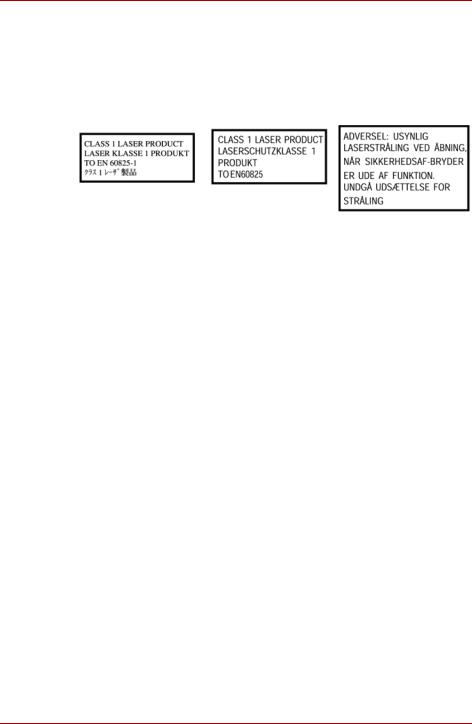
L350/L350D
På enheten sitter en av dessa två etiketter:
CLASS 1 LASER PRODUCT
LASER KLASSE 1
LUOKAN 1 LASERLAITE
APPAREIL A LASER DE CLASSE1
KLASS 1 LASERPRODUKT
Före leverans certifierades laserprodukten enligt klass 1 så att den uppfyller kapitel 21 i Standards of the Department of Health and Human Services, USA (DHHS 21 CFR).
För övriga länder är laserprodukten enligt klass 1 certifierad för att uppfylla villkoren i IEC825 och EN60825.
Den här datorn är utrustad med en av de optiska enheterna i listan nedan:
Tillverkare |
Typ |
|
|
Panasonic |
DVD Super Multi (± R dubbellager) |
|
UJ-870B/UJ-870F |
|
|
Hitachi |
DVD Super Multi (± R dubbellager) |
|
GSA-T40N/GSA-T40F |
|
|
Pioneer |
DVD Super Multi (± R dubbellager) |
|
DVR-KD08TBM/DVR-KD08TBF |
|
|
Toshiba Samsung |
DVD Super Multi (± R dubbellager) |
|
TS-L632H/TS-L632P |
|
|
Toshiba |
HD DVD ROM |
|
SD-L802B |
|
|
Användarhandbok |
vii |

L350/L350D
Viktigt meddelande
Copyrightskyddat material, inte bara musik, videofilmer, datorprogram och databaser, är skyddade enligt gällande copyrightlagstiftning. Om det inte uttryckligen är tillåtet enligt gällande lagstiftning får du inte kopiera, ändra, överlåta, skicka eller på annat sätt disponera copyrightskyddat material utan samtycke från den som har copyrighträttigheterna för materialet. Observera att otillåten kopiering, förändring, överlåtelse, överföring och disponering kan leda till skadestånd och rättslig påföljd.
■Undvik att använda en vanlig telefonlinje vid risk för åska. Risken finns att blixten kan orsaka skador.
■Använd inte telefonen för att rapporterna gasläckor i närheten av läckan.
■Använd endast den nätsladd som beskrivs i den här handboken.
■Ersätt endast med en likadan eller motsvarande batterityp som rekommenderas av tillverkaren.
■Gör dig av med förbrukade batterier i enlighet med tillverkarens instruktioner.
Använd endast batteriet som kom med datorn eller ett extrabatteri.
Om du använder fel batteri kan datorn förstöras.
TOSHIBA tar i sådana fall inget ansvar för eventuella skador.
viii |
Användarhandbok |

L350/L350D
Innehållsförteckning
|
|
Förord |
|
|
|
Allmänna föreskrifter |
|
Kapitel |
1 |
Inledning |
|
|
|
Checklista för tillbehör. . . . . . . . . . . . . . . . . . . . . . . . . . . . . . . . . . . . |
. 1-1 |
|
|
Funktioner . . . . . . . . . . . . . . . . . . . . . . . . . . . . . . . . . . . . . . . . . . . . . . . |
1-2 |
|
|
Specialfunktioner . . . . . . . . . . . . . . . . . . . . . . . . . . . . . . . . . . . . . . . . |
1-10 |
|
|
TOSHIBA Value Added Package . . . . . . . . . . . . . . . . . . . . . . . . . . . . |
1-12 |
|
|
Verktyg och program . . . . . . . . . . . . . . . . . . . . . . . . . . . . . . . . . . . . . |
1-13 |
|
|
Alternativ . . . . . . . . . . . . . . . . . . . . . . . . . . . . . . . . . . . . . . . . . . . . . . . |
1-14 |
Kapitel |
2 |
Beskrivning av datorn |
|
|
|
Framifrån med bildskärmen hopfälld . . . . . . . . . . . . . . . . . . . . . . . . . |
2-1 |
|
|
Vänster sida . . . . . . . . . . . . . . . . . . . . . . . . . . . . . . . . . . . . . . . . . . . . . |
2-3 |
|
|
Höger sida . . . . . . . . . . . . . . . . . . . . . . . . . . . . . . . . . . . . . . . . . . . . . . . |
2-5 |
|
|
Baksidan . . . . . . . . . . . . . . . . . . . . . . . . . . . . . . . . . . . . . . . . . . . . . . . . |
2-6 |
|
|
Undersidan . . . . . . . . . . . . . . . . . . . . . . . . . . . . . . . . . . . . . . . . . . . . . . |
2-7 |
|
|
Framsidan med bildskärmen öppen . . . . . . . . . . . . . . . . . . . . . . . . . . |
2-8 |
|
|
Funktionsknappar. . . . . . . . . . . . . . . . . . . . . . . . . . . . . . . . . . . . . . . . |
2-10 |
|
|
Kontrollampor för systemet . . . . . . . . . . . . . . . . . . . . . . . . . . . . . . . |
2-11 |
|
|
Kontrollampor för tangentbordet . . . . . . . . . . . . . . . . . . . . . . . . . . . |
2-12 |
|
|
Optiska enheter . . . . . . . . . . . . . . . . . . . . . . . . . . . . . . . . . . . . . . . . . |
2-12 |
|
|
Nätadapter. . . . . . . . . . . . . . . . . . . . . . . . . . . . . . . . . . . . . . . . . . . . . . |
2-16 |
Kapitel |
3 |
Komma igång |
|
|
|
Ansluta nätadaptern . . . . . . . . . . . . . . . . . . . . . . . . . . . . . . . . . . . . . . . |
3-2 |
|
|
Fälla upp bildskärmen . . . . . . . . . . . . . . . . . . . . . . . . . . . . . . . . . . . . . |
3-3 |
|
|
Slå på strömmen. . . . . . . . . . . . . . . . . . . . . . . . . . . . . . . . . . . . . . . . . . |
3-3 |
|
|
Starta datorn första gången. . . . . . . . . . . . . . . . . . . . . . . . . . . . . . . . . |
3-4 |
|
|
Stänga av strömmen . . . . . . . . . . . . . . . . . . . . . . . . . . . . . . . . . . . . . . |
3-4 |
|
|
Starta om datorn . . . . . . . . . . . . . . . . . . . . . . . . . . . . . . . . . . . . . . . . . . |
3-7 |
|
|
Systemåterställningsalternativ . . . . . . . . . . . . . . . . . . . . . . . . . . . . . . |
3-7 |
|
|
Återställa förinstallerade program . . . . . . . . . . . . . . . . . . . . . . . . . . . |
3-8 |
Kapitel |
4 |
Datorns grundläggande funktioner |
|
|
|
||
Användarhandbok |
ix |
||
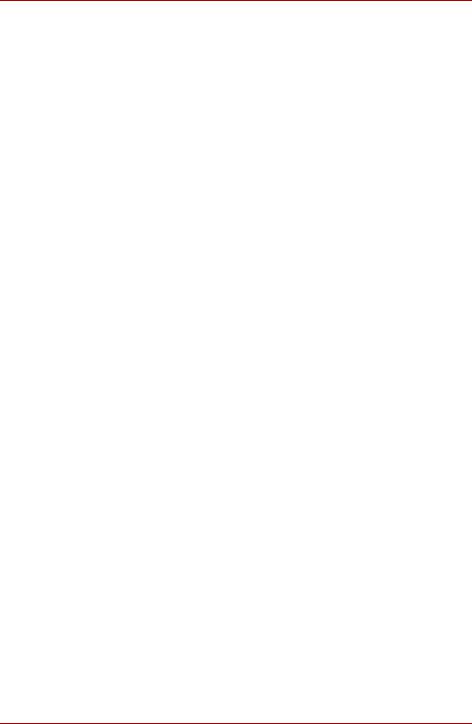
L350/L350D
Använda pekplattan . . . . . . . . . . . . . . . . . . . . . . . . . . . . . . . . . . . . . . . .4-1 Använda optiska enheter. . . . . . . . . . . . . . . . . . . . . . . . . . . . . . . . . . . .4-2 Använda TOSHIBA HD DVD PLAYER för HD DVD-skivor
(förinstallerad i vissa modeller) . . . . . . . . . . . . . . . . . . . . . . . . . . . .4-7 Använda TOSHIBA HD DVD PLAYER . . . . . . . . . . . . . . . . . . . . . . . . .4-10 Använda datorn i stället för en HD DVD-spelare. . . . . . . . . . . . . . . .4-15 Skriva på CD-/DVD-skivor med DVD Super Multi- (± R DL)/
HD DVD-ROM -enheten . . . . . . . . . . . . . . . . . . . . . . . . . . . . . . . . . .4-17 Viktigt meddelande för DVD Super Multi-enheten (± R DL)/
HD DVD-ROM-enheten. . . . . . . . . . . . . . . . . . . . . . . . . . . . . . . . . . .4-17 TOSHIBA Disc Creator. . . . . . . . . . . . . . . . . . . . . . . . . . . . . . . . . . . . .4-21 Video . . . . . . . . . . . . . . . . . . . . . . . . . . . . . . . . . . . . . . . . . . . . . . . . . . .4-22 Skötsel av skivor och disketter. . . . . . . . . . . . . . . . . . . . . . . . . . . . . .4-25 Använda webbkameran . . . . . . . . . . . . . . . . . . . . . . . . . . . . . . . . . . . .4-25 Modem. . . . . . . . . . . . . . . . . . . . . . . . . . . . . . . . . . . . . . . . . . . . . . . . . .4-28 Trådlös kommunikation. . . . . . . . . . . . . . . . . . . . . . . . . . . . . . . . . . . .4-31 Nätverk . . . . . . . . . . . . . . . . . . . . . . . . . . . . . . . . . . . . . . . . . . . . . . . . .4-33 Rengöra datorn. . . . . . . . . . . . . . . . . . . . . . . . . . . . . . . . . . . . . . . . . . .4-34 Flytta datorn . . . . . . . . . . . . . . . . . . . . . . . . . . . . . . . . . . . . . . . . . . . . .4-34 Värmeavledning . . . . . . . . . . . . . . . . . . . . . . . . . . . . . . . . . . . . . . . . . .4-35
Kapitel |
5 |
Tangentbordet |
|
|
|
Vanliga tangenter . . . . . . . . . . . . . . . . . . . . . . . . . . . . . . . . . . . . . . . . . |
.5-1 |
|
|
Funktionstangenter: F1 … F9 . . . . . . . . . . . . . . . . . . . . . . . . . . . . . . . |
.5-2 |
|
|
Mjuka tangenter: FN-kombinationer. . . . . . . . . . . . . . . . . . . . . . . . . . |
.5-2 |
|
|
Specialtangenter för Windows . . . . . . . . . . . . . . . . . . . . . . . . . . . . . . |
.5-4 |
|
|
Skriva ASCII-tecken . . . . . . . . . . . . . . . . . . . . . . . . . . . . . . . . . . . . . . . |
.5-5 |
Kapitel |
6 |
Strömförsörjning och startlägen |
|
|
|
Strömförsörjning . . . . . . . . . . . . . . . . . . . . . . . . . . . . . . . . . . . . . . . . . |
.6-1 |
|
|
Kontrollampa för ström . . . . . . . . . . . . . . . . . . . . . . . . . . . . . . . . . . . . |
.6-2 |
|
|
Batterityper . . . . . . . . . . . . . . . . . . . . . . . . . . . . . . . . . . . . . . . . . . . . . . |
.6-3 |
|
|
Klockbatteriet . . . . . . . . . . . . . . . . . . . . . . . . . . . . . . . . . . . . . . . . . . . . |
.6-4 |
|
|
Skötsel och hantering av huvudbatteriet. . . . . . . . . . . . . . . . . . . . . . |
.6-4 |
|
|
Byta huvudbatteri. . . . . . . . . . . . . . . . . . . . . . . . . . . . . . . . . . . . . . . . . |
6-10 |
|
|
Starta datorn med lösenord. . . . . . . . . . . . . . . . . . . . . . . . . . . . . . . . . |
6-12 |
|
|
Datorlägen. . . . . . . . . . . . . . . . . . . . . . . . . . . . . . . . . . . . . . . . . . . . . . . |
6-13 |
Kapitel |
7 |
HW Setup och lösenord |
|
|
|
HW Setup . . . . . . . . . . . . . . . . . . . . . . . . . . . . . . . . . . . . . . . . . . . . . . . |
.7-1 |
Kapitel |
8 |
Extra utrustning |
|
|
|
ExpressCard . . . . . . . . . . . . . . . . . . . . . . . . . . . . . . . . . . . . . . . . . . . . . |
.8-2 |
|
|
Kortplats för digitala media. . . . . . . . . . . . . . . . . . . . . . . . . . . . . . . . . |
.8-3 |
|
|
Extra minne. . . . . . . . . . . . . . . . . . . . . . . . . . . . . . . . . . . . . . . . . . . . . . |
.8-5 |
|
|
Extra batteri (6-cells och 9-cells) . . . . . . . . . . . . . . . . . . . . . . . . . . . . |
.8-8 |
|
|
Extra nätadapter . . . . . . . . . . . . . . . . . . . . . . . . . . . . . . . . . . . . . . . . . . |
.8-9 |
x |
Användarhandbok |

|
|
L350/L350D |
|
|
|
|
USB-diskettenhet . . . . . . . . . . . . . . . . . . . . . . . . . . . . . . . . . . . |
. . . . . . 8-9 |
|
Extern bildskärm . . . . . . . . . . . . . . . . . . . . . . . . . . . . . . . . . . . . |
. . . . . 8-9 |
|
HDMI . . . . . . . . . . . . . . . . . . . . . . . . . . . . . . . . . . . . . . . . . . . . . . |
. . . . 8-10 |
|
Stöldskyddslås . . . . . . . . . . . . . . . . . . . . . . . . . . . . . . . . . . . . . . |
. . . . 8-11 |
Kapitel 9 |
Felsökning |
|
|
Lösa problem . . . . . . . . . . . . . . . . . . . . . . . . . . . . . . . . . . . . . . . |
. . . . . 9-1 |
|
Checklista för maskinvara och system . . . . . . . . . . . . . . . . . . |
. . . . . 9-3 |
|
TOSHIBA support . . . . . . . . . . . . . . . . . . . . . . . . . . . . . . . . . . . . |
. . . . 9-18 |
Kapitel 10 |
Förbehåll |
|
Bilaga F A |
Specifikationer |
|
Bilaga F B |
Bildskärmsstyrenhet och skärmlägen |
|
Bilaga F C |
Trådlösa nätverk |
|
Bilaga F D |
Elsladdar och kontakter |
|
Bilaga F E |
Om datorn blir stulen |
|
|
Ordlista |
|
|
Index |
|
Användarhandbok |
xi |
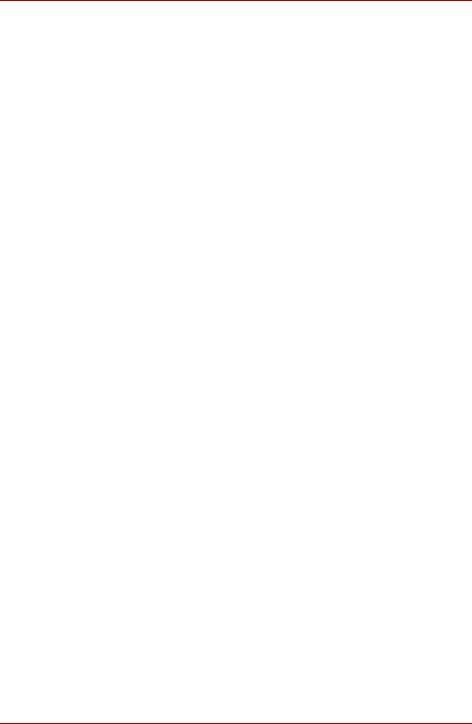
L350/L350D
xii |
Användarhandbok |

L350/L350D
Förord
Tack för att du valde TOSHIBA s bärbara dator i L350/L350D-serien. Denna kraftfulla och lätta, bärbara dator är byggd för att ge dig hög prestanda under många års användning.
I den här handboken beskrivs hur du ställer in och använder datorn. Här finns också detaljerad information om hur du konfigurerar datorn, grundläggande funktioner och handhavande, information om felsökning och hur du använder kringutrustning.
Om du inte har använt någon dator tidigare, eller om detta är din första bärbara dator, bör du börja med att läsa vad som står i kapitlen Inledning och Beskrivning av datorn för att bekanta dig med datorns funktioner och enhetstillbehör. Därefter bör du läsa Komma igång för att få stegvisa instruktioner om hur du ställer in datorn.
Om du är van datoranvändare bör du först läsa igenom hela detta förord för att se hur handboken är uppbyggd. Bekanta dig sedan med handboken genom att ögna igenom sidorna. Läs även avsnittet Specialfunktioner i Inledning för att lära dig funktioner som är ovanliga eller unika för datorn. Du bör dessutom läsa HW Setup och lösenord, om du tänker använda ExpressCard-kort eller ansluta externa enheter, som exempelvis en skrivare. Du bör även läsa kapitel 8,Extra utrustning.
Handbokens innehåll
Handboken består av följande kapitel, bilagor samt en ordlista och ett register.
Kapitel 1, Inledning, ger en översikt över datorns funktioner, verktyg och tillbehör.
Kapitel 2, Beskrivning av datorn, beskriver datorns delar och förklarar kortfattat deras funktion.
Kapitel 3, Komma igång, ger en snabb översikt över hur du börjar använda datorn.
Kapitel 4, Datorns grundläggande funktioner, innehåller skötselanvisningar och beskriver hur du använder pekplattan, den optiska medieenheten, den externa diskettenheten, det trådlösa nätverket, nätverken, ljud-/ videokontrollerna och det interna modemet.
Användarhandbok |
xiii |
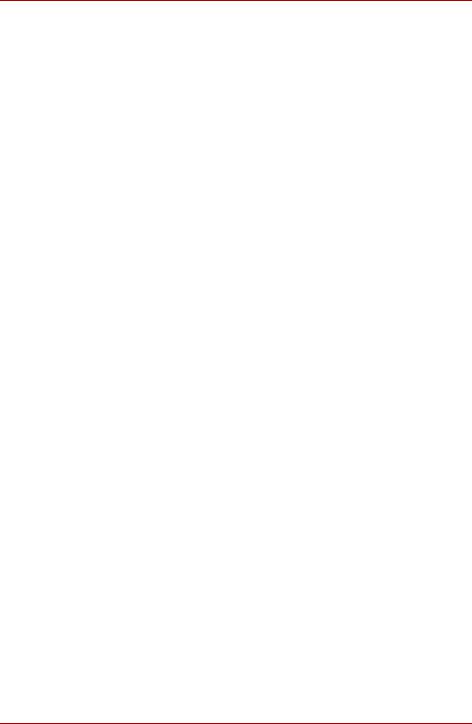
L350/L350D
Kapitel 5, Tangentbordet, beskriver speciella tangentbordsfunktioner, det överliggande tangentbordet och snabbtangenter.
Kapitel 6, Strömförsörjning och startlägen, innehåller information om datorns strömförsörjning och batterisparlägen.
Kapitel 7, HW Setup och lösenord, beskriver hur du konfigurerar datorn med programmet HW Setup. Här får du också veta hur du registrerar lösenord.
Kapitel 8, Extra utrustning, beskriver maskinvara som du kan välja som tillbehör till datorn.
Kapitel 9, Felsökning, innehåller information om diagnostiska tester och förslag på vad du kan göra om datorn inte verkar fungera som den ska.
Kapitel 10 Förbehåll, innehåller legal information relaterad till datorn. Bilagorna innehåller teknisk information om datorn.
I Ordlista hittar du förklaringar till allmänna datatermer och förkortningar som används i texten.
Med hjälp av bokens Index hittar du snabbt den information du söker.
Konventioner
Denna handbok använder följande konventioner för att beskriva, markera och framhäva termer och anvisningar.
Förkortningar
Första gången en förkortning förekommer, och när det behövs för tydlighetens skull, skrivs den ut inom parentes, exempelvis ROM (Read Only Memory). Exempel: ROM (Read Only Memory). Förkortningar finns också definierade i Ordlista.
Symboler
Symboler representerar portar, knappar och andra delar på datorn. För datorns kontrollpanel används också symboler för att visa vilken komponent som avses.
Tangenter
I texten beskrivs hur du med hjälp av tangenttryckningar aktiverar olika funktioner. Tangentsymboler markeras med ett avvikande teckensnitt. Exempelvis skrivs Retur-tangenten RETUR.
xiv |
Användarhandbok |

L350/L350D
Tangentkombinationer
Vissa funktioner aktiveras genom att du trycker på två eller flera tangenter samtidigt. Sådana tangentkombinationer skrivs i boken med tangentsymbolerna åtskilda av ett plustecken (+). Till exempel CTRL + C betyder att du ska hålla ned CTRL och samtidigt trycka på C. Om tre tangenter anges håller du ned de två första och trycker samtidigt på den tredje.
ABC |
När det krävs att du exempelvis ska klicka på en ikon eller |
|
skriva in text visas ikonens namn, eller den text som du ska |
|
skriva, med det teckensnitt som visas här till vänster. |
Bildskärm |
|
ABC |
Namn på fönster eller symboler, eller text som genereras i |
|
datorn och visas på skärmen, skrivs i boken med det |
|
teckensnitt som visas här till vänster. |
Meddelanden
I boken används nedanstående två typer av meddelanden för att göra dig uppmärksam på viktig information. Alla typer av meddelanden identifieras såsom de visas här nedan.
Varning! Här visas information om att data kan förloras eller skada uppstå om du använder utrustningen på fel sätt eller inte följer anvisningarna.
Läs detta. Information om hur du använder utrustningen på bästa sätt.
Terminologi
Den här termen är definierad på följande sätt i det här dokumentet:
Start |
Ordet ”Start” avser knappen ” |
” i Microsoft® |
Windows Vista™. |
|
|
|
|
Användarhandbok |
xv |

L350/L350D
xvi |
Användarhandbok |

L350/L350D
Allmänna föreskrifter
TOSHIBAs datorer är konstruerade för att optimera säkerhet, minimera påfrestningar och tåla de prövningar som bärbarhet medför. Vissa säkerhetsaspekter bör dock iakttas för att ytterligare minska risken för personskada eller skada på datorn.
Läs nedanstående allmänna säkerhetsanvisningar och observera varningarna i handbokens text.
Skapa en datorvänlig miljö
Placera datorn på en plan yta som är tillräckligt stor för att rymma datorn och andra tillbehör som du behöver, exempelvis en skrivare.
Lämna tillräckligt med utrymme runt datorn och övrig utrustning för erforderlig ventilation. De kan i annat fall överhettas.
Om du vill hålla driftsförhållandena perfekta för datorn ska du skydda din arbetsstation från:
■Damm, fukt och direkt solljus.
■Utrustning som genererar ett starkt elektromagnetiskt fält, exempelvis stereohögtalare (utöver de högtalare som är anslutna till datorn) och högtalartelefoner.
■Snabba förändringar i temperatur eller luftfuktighet och apparater som framkallar temperaturförändringar, exempelvis luftkonditionering och värmeelement.
■Extrem värme, kyla eller luftfuktighet.
■Vätskor och frätande kemikalier.
Belastningsskador
Läs häftet Instruktionshäfte för säkerhet och komfort. Den innehåller information om hur du förebygger belastningsskador, på händer och handleder, som kan orsakas av långvarigt arbete vid tangentbord.
Användarhandbok |
xvii |
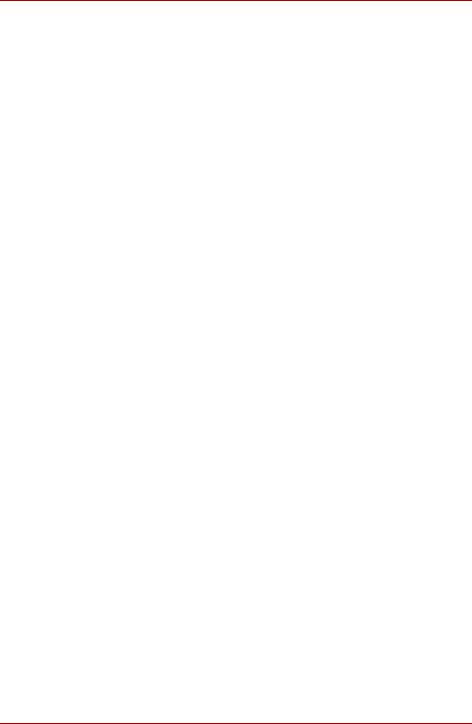
L350/L350D
Värmevarning
■Undvik lång fysisk kontakt med datorn. Om datorn används under en längre period kan ytan bli het. Även om temperaturen inte känns särskilt hög kan långvarig kontakt med huden (exempelvis när du har datorn i knäet eller händerna på handlovsstödet) medföra att huden får lågvärmeskador.
■Rör inte metallplattorna vid portarna när datorn använts under en längre period eftersom de kan bli heta.
■Nätadapterns yta kan bli het när den används, men detta är helt i sin ordning. Om du behöver transportera nätadaptern, ska du koppla loss den och låt den svalna innan du flyttar den.
■Lägg inte nätadaptern på ett värmekänsligt material eftersom materialet kan skadas.
Tryckoch stötskador
Utsätt inte datorn för högt tryck eller hårda stötar eftersom detta kan skada komponenterna i datorn eller orsak andra störningar.
Överhettning av ExpressCard-kort
Vissa ExpressCard-kort kan bli varma om de används länge vilket kan orsaka fel eller instabilitet i den aktuella enheten. Var försiktig när du tar bort ett ExpressCard-kort som har använts under lång tid.
Mobiltelefoner
Ljudsystemet kan störas om du använder mobiltelefoner i närheten av datorn. Datorn kommer inte att skadas men vi rekommenderar att du inte har en mobiltelefon som du använder närmare är 30 cm från datorn.
Instruktionshäfte för säkerhet och komfort
All viktig information om säkerhet och rätt användning av datorn finns i det medföljande häftet Instruktionshäfte för säkerhet och komfort. Läs igenom det innan du börjar använda datorn.
xviii |
Användarhandbok |
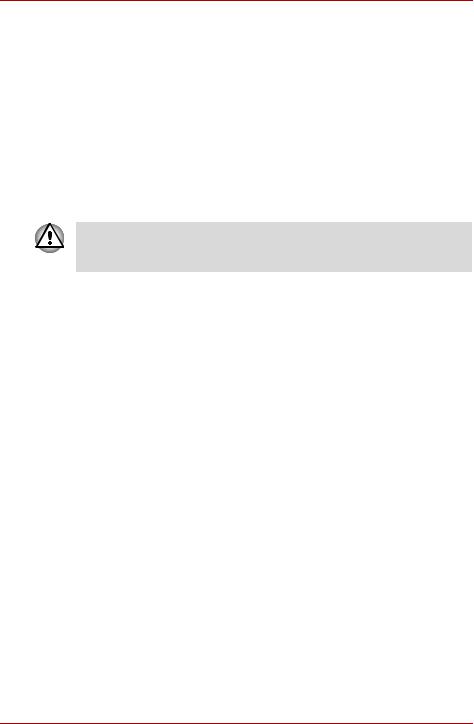
L350/L350D
Kapitel 1
Inledning
Detta kapitel innehåller en kontrollista över utrustningen samt information om datorns funktioner, extra utrustning och tillbehör.
En del av funktionerna som beskrivs i den här handboken kanske inte fungerar korrekt om du använder ett annat operativsystem än det som installerades av TOSHIBA.
Checklista för tillbehör
Packa försiktigt upp datorn. Behåll lådan och förpackningsmaterialet för framtida bruk.
Maskinvara
Kontrollera att du har följande:
■TOSHIBA L350/L350D Bärbar dator
■Universell nätadapter och nätkabel
Användarhandbok |
1-1 |
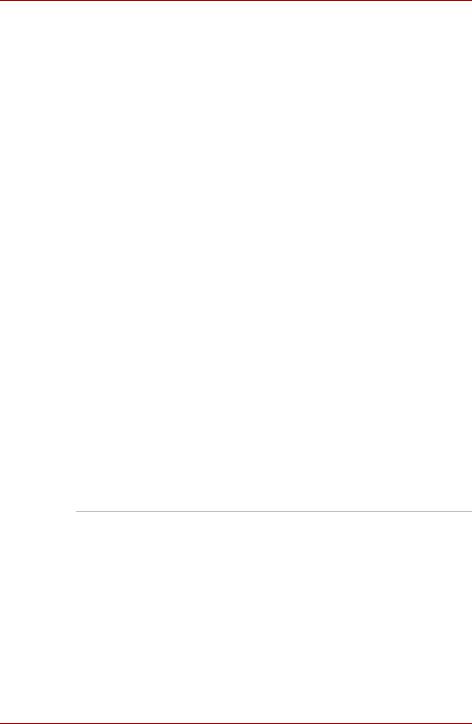
L350/L350D
Programvara
Microsoft® Windows Vista™
■Följande programvara är förinstallerad:
■Microsoft® Windows Vista™
■Ulead DVD MusicFactory® för TOSHIBA
■TOSHIBA DVD PLAYER (förinstallerad i vissa modeller)
■TOSHIBA HD DVD PLAYER (förinstallerad i modeller med HD DVD-ROM-enhet)
■TOSHIBA Value Added Package
■TOSHIBA Face Recognition (förinstallerad i vissa modeller)
■TOSHIBA Assist
■TOSHIBA HW Setup - verktyg
■TOSHIBA ConfigFree
■TOSHIBA Disc Creator
■Onlinehandbok
Dokumentation
■TOSHIBA L350/L350D Användarhandbok
■TOSHIBA L350/L350D Komma igång
■Instruktionshäfte för säkerhet och komfort
■Garantiinformation
Om något saknas bör du genast kontakta återförsäljaren.
Funktioner
Datorn levereras med följande funktioner och tillbehör:
Processor
Inbyggd |
Konfigurationsinformation för den modell du köpt |
|
finns på webbplatsen för ditt land. |
|
|
1-2 |
Användarhandbok |
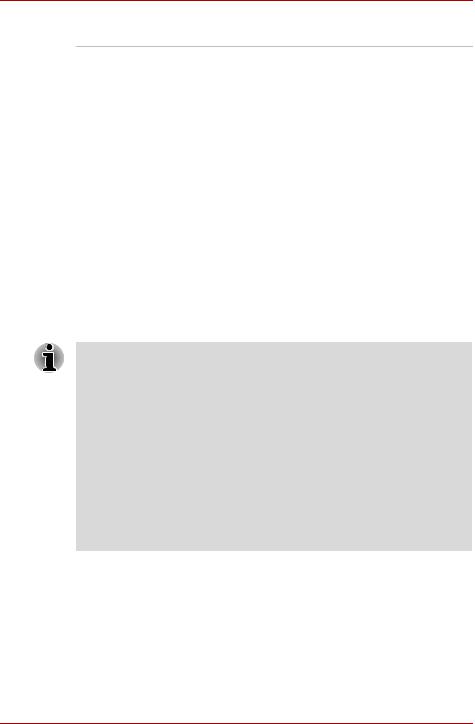
L350/L350D
Minne
Kortplatser |
PC2-5300-minnesmoduler på 512 MB, 1024 MB |
|
eller 2048 MB kan installeras i de två |
|
minnesplatserna. Maximal systemminnesstorlek |
|
beror på vilken modell du har. |
|
Minnesmodulen PC2-5300 fungerar med |
|
PC2-4200-hastighet på GL960 Express Chipset. |
|
|
Grafikminnet |
Beroende på vilken modell du har. |
|
Mobile Intel® GM965 Express Chipset: |
|
Mobile Intel® GL960 Express Chipset: |
|
Bildskärmsminnet delas med huvudminnet och |
|
andelen beror på den dynamiska |
|
bildskärmsminnestekniken. |
|
ATI Radeon™ X1250-modell: |
|
Bildskärmsminnet delas med huvudminnet och |
|
andelen beror på ATI HyperMemory™. |
Om det finns två 2 GB-minnesmoduler installerade i datorn kan minneskapaciteten visas som 3 GB (beror på den aktuella datorns maskinsvaruspecifikationer)
Detta är helt i sin ordning eftersom operativsystemen vanligtvis visar tillgängligt minne istället för den fysiska RAM-kapaciteten.
Olika systemkomponenter (t.ex. grafikkortet och PCI-enheter för trådlöst nätverk) kräver eget minnesutrymme. Eftersom det i ett 32-bitars operativsystem inte går att adressera mer än 4 GB så kommer dessa systemresurser att överlappa den fysiska minnesstorleken. Det är en teknisk begränsning att det överlappande minnet inte är tillgängligt i operativsystemet.
Trots att vissa verktyg visar den faktiska minneskapaciteten i datorn, kommer det tillgängliga minnesutrymmet för operativsystemet fortfarande att vara endast ca 3 GB.
Användarhandbok |
1-3 |
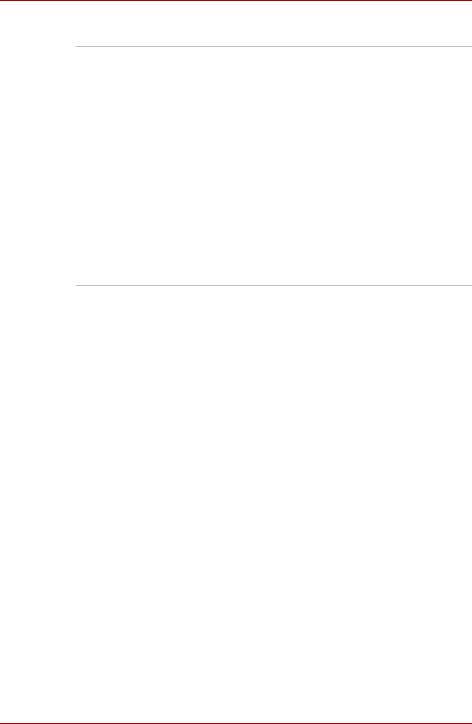
L350/L350D
Hårddiskar
Hårddisk (Skydd för) Datorn är utrustad med en av hårddiskarna nedan. Följande storlekar finns:
■80 GB
■120 GB
■160 GB
■200 GB
■250 GB
■300 GB
■320 GB
■400 GB
■500 GB
Mer information om förbehåll beträffande hårddiskens kapacitet finns i avsnittet Förbehåll i kapitel 10.
1-4 |
Användarhandbok |
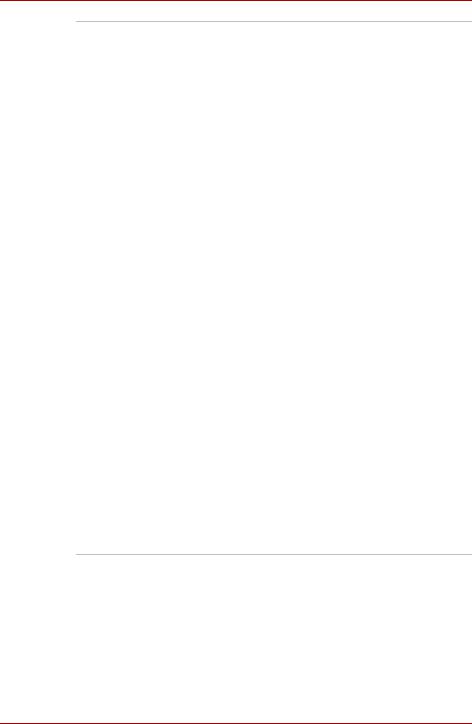
L350/L350D
DVD Super Multi- Vissa modeller är utrustade med en normalstor enhet (± R DL) DVD Super Multi-enhet (± R DL). Med hjälp av
enheten kan du spela in data på omskrivningsbara CD-/DVD-skivor samt använda CD-/DVD-skivor utan adapter. Enheten läser DVD-ROM-skivor med maximalt 8x hastighet och CD-ROM-skivor med maximalt 24x hastighet. Enheten skriver på CD-R-skivor med upp till 24x hastighet, på CD-RW-skivor med upp till 16x hastighet, på DVD-R-skivor med upp till 8x hastighet, på DVD-RW-skivor med upp till 6x hastighet, på DVD-RAM-skivor med upp till 5x hastighet, på DVD+R-skivor med upp till 8x hastighet, på DVD+RW-skivor med upp till 8x hastighet, på DVD+R DL-skivor med upp till 4x hastighet och på DVD-R DL-skivor med upp till 4x hastighet. Enheten stöder följande format:
■DVD-ROM-enhet
■DVD -Video
■DVD-R
■DVD-RW
■DVD+R
■DVD+RW
■DVD-RAM
■DVD+R DL
■DVD-R DL
■CD-DA
■CD-Text
■CD-ROM Mode 1, Mode 2
■CD-ROM XA Mode 2 (Form1, Form2)
■CD-G (endast ljud-CD)
■Photo CD (singel-/multisession)
■Enhanced CD (CD-EXTRA)
■Adressering enligt metod 2
Användarhandbok |
1-5 |

L350/L350D
HD DVD-ROM-enhet Vissa modeller är utrustade med en normalstor HD DVD-ROM-enhet som gör att du kan använda CD-/DVD-/HD DVD-skivor utan adapter. Enheten läser DVD-ROM-skivor med upp till 8x hastighet, CD-ROM-skivor med upp till 24x hastighet och HD DVD-skivor med upp till 1x hastighet. Enheten skriver CD-R-skivor med upp till 16x hastighet, CD-RW-skivor med upp till 10x hastighet, DVD-R- och DVD+R-skivor med upp till 4x hastighet, DVD-RW- och DVD+RW-skivor med upp till 4x hastighet, DVD-R DL-skivor med upp till 2x hastighet, DVD+R DL-skivor med upp till 2,4x hastighet och DVD-RAM-skivor med upp till 3x hastighet. Enheten stöder följande format:
■CD-R
■CD-RW
■CD-DA
■CD-Text
■CD-ROM Mode 1, Mode 2
■CD-ROM XA Mode 2 (Form1, Form2)
■Photo CD (singel-/multisession)
■Enhanced CD (CD-EXTRA)
■Adressering enligt metod 2
■DVD-ROM-enhet
■DVD -Video
■DVD-R
■DVD-R DL
■DVD-RW
■DVD+R
■DVD+R DL
■DVD+RW
■DVD-RAM
■HD DVD-ROM
1-6 |
Användarhandbok |

|
|
|
L350/L350D |
|
|
|
|
Tangentbord |
|
|
|
|
|
|
|
|
Inbyggd |
104eller 105-tangenters tangentbord, |
|
|
|
kompatibelt med IBM®:s utökade tangentbord |
|
|
|
och |
tangenter. Mer information finns i |
|
|
Kapitel 5, Tangentbordet. |
|
|
|
|
|
Pekdon |
|
|
|
|
|
|
|
|
Inbyggd |
En pekplatta med kontrollknappar vid |
|
|
|
handledsstödet gör att du kan styra skärmpekaren. |
|
|
|
|
|
Ström |
|
|
|
|
|
|
|
|
Huvudbatteri |
Datorn är försedd med ett uppladdningsbart |
|
|
|
litiumbatteri. |
|
|
|
|
|
|
Klockbatteri |
Datorn har ett inbyggt batteri som underhåller |
|
|
|
realtidsklockan och kalendern. |
|
|
|
|
|
|
Nätadapter |
Den universella nätadaptern strömförsörjer |
|
|
|
systemet och laddar batterierna. Nätadaptern |
|
|
|
levereras med löstagbar nätkabel. Eftersom |
|
|
|
adaptern är universell kan den anslutas till |
|
|
|
nätspänningar mellan 100 och 240 V. |
|
|
|
|
|
Portar |
|
|
|
|
|
|
|
|
Hörlurar |
Här ansluter du stereohörlurar |
|
|
|
|
|
|
Mikrofon |
Här ansluter du en mikrofon |
|
|
|
|
|
|
Extern bildskärm |
15-stift, analog VGA-port. |
|
|
|
|
|
|
USB 2.0-port |
Via USB 2.0-portarna (3 st) kan du kedjekoppla |
|
|
(Universal Serial |
ett antal USB-förberedda enheter till datorn. |
|
|
Bus) |
|
|
|
|
|
|
|
HDMI (tillbehör) |
Via HDMI-uttaget kan du ansluta externa |
|
|
|
skärmar och ljudenheter. (Gäller bara vissa |
|
|
|
modeller.) |
|
|
|
|
|
Användarhandbok |
1-7 |
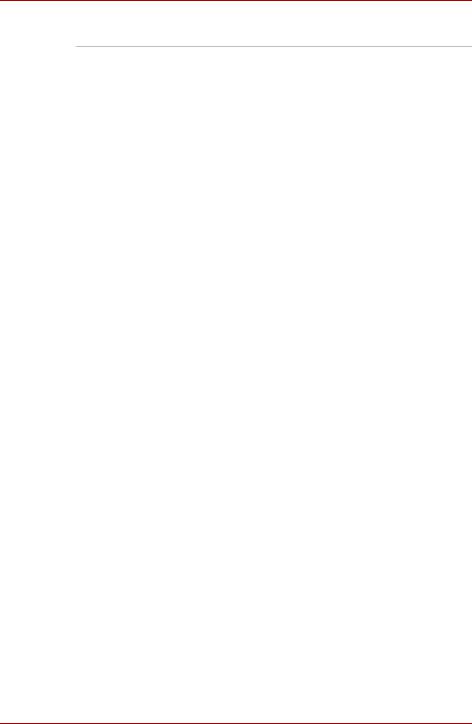
L350/L350D
Kortplatser
|
Kortplats för digitala |
Den här kortplatsen gör det enkelt att överföra |
|
media (tillbehör) |
data från enheter, exempelvis digitalkameror och |
|
|
handdatorer, som använder flash-minnen |
|
|
(minneskort av typen SD, SDHC, MS, MS Pro |
|
|
eller MMC). (Gäller bara vissa modeller.) |
|
|
|
|
ExpressCard- |
I ExpressCard-kortplatsen kan du installera |
|
kortplats |
Express Card™/34 eller Express Card™/54 för |
|
|
att erhålla utökad funktionalitet. Mer information |
|
|
finns i Kapitel 8, Extra utrustning. |
|
|
|
Multimedia |
|
|
|
|
|
|
Webbkamera |
Spela in/skicka stillbilder eller videoklipp med den |
|
(tillbehör) |
här inbyggda webbkameran. (Gäller bara vissa |
|
|
modeller.) |
|
|
|
|
Ljudsystemet |
I det Windows Sound Blaster-kompatibla |
|
|
ljudsystemet ingår högtalare och uttag för extern |
|
|
mikrofon och hörlurar. Det finns även ett |
|
|
ljudreglage. Det finns även ett volymreglage. |
|
|
|
Kommunikation |
|
|
|
|
|
|
Nätverk |
Datorn är utrustad med nätverkskort som stöder |
|
|
Ethernet (10 Mbit/s, 10BASE-T) eller Fast |
|
|
Ethernet (100 Mbit/s, 100BASE-Tx). Modemet |
|
|
ingår som standard i vissa marknadsregioner. |
|
|
|
|
Trådlösa nätverk |
En del datorer i den här serien är utrustade med |
|
|
ett minikort för trådlösa nätverk. Kortet är |
|
|
kompatibelt med nätverkssystem som är |
|
|
baserade på radiotekniken Direct Sequence |
|
|
Spread Spectrum/Orthogonal Frequency Division |
|
|
Multiplexing och som uppfyller kraven i |
|
|
IEEE 802.11-standarden (revidering A, B, G och |
|
|
Pre-N). |
|
|
Roaming på flera kanaler. |
|
|
(Gäller bara vissa modeller.) |
|
|
|
1-8 |
Användarhandbok |

|
|
L350/L350D |
|
|
|
|
|
|
|
Modem |
I vissa modeller finns ett inbyggt modem. Det |
|
|
interna modemet ger dig tillgång till dataoch |
|
|
faxkommunikation. Det stöder standarderna V.90 |
|
|
(V.92) och det finns ett uttag för att ansluta |
|
|
modemet till telefonlinjen. Tänk på att V.90och |
|
|
V.92-standarden endast stöds i USA, Kanada, |
|
|
Storbritannien, Frankrike, Tyskland och Australien. |
|
|
I övriga länder stöds endast V.90-standarden. |
|
|
Hastigheten på dataoch faxöverföringen beror på |
|
|
förhållandena i det analoga telefonnätet. (Gäller |
|
|
bara vissa modeller.) |
|
|
|
|
Omkopplare för |
Den här brytaren använder du för att sätta på och |
|
trådlös |
stänga av funktionen för det trådlösa nätverket. |
|
kommunikation |
(Gäller bara vissa modeller.) |
|
|
|
Säkerhet |
|
|
|
|
|
|
Uttag för |
Du kan fästa en låskabel som håller fast datorn |
|
stöldskyddslås |
vid ett bord eller något annat stort föremål. |
|
|
|
Programvara |
|
|
|
|
|
|
Operativsystem |
Microsoft® Windows Vista™ är tillgängligt. Mer |
|
|
information finns i avsnittet Programvara i början |
|
|
av detta kapitel. |
|
|
|
|
TOSHIBAs verktyg |
Ett antal verktyg och drivrutiner är förinstallerade |
|
|
för att datorn ska bli lättare att använda. Mer |
|
|
information finns i avsnittet Verktyg och program i |
|
|
detta kapitel. |
|
|
|
|
Plug-and-play |
När du ansluter en extern enhet till datorn gör |
|
|
Plug and Play-funktionen att systemet känner |
|
|
igen anslutningen och gör de inställningar som |
|
|
behövs. |
|
|
|
Användarhandbok |
1-9 |

L350/L350D
Specialfunktioner
Funktionerna nedan är antingen unika för TOSHIBAs datorer eller speciellt avancerade funktioner som gör datorn enklare att använda. Du öppnar Energialternativ genom att klicka på Start -> Kontrollpanelen -> System och underhåll -> Energialternativ.
Snabbtangenter |
Du ändrar systemkonfigurationen enkelt med |
|
tangentkombinationer direkt från tangentbordet |
|
och du behöver inte starta något |
|
konfigurationsprogram. |
|
|
Automatisk |
Strömmen till den inbyggda bildskärmen bryts |
avstängning av |
automatiskt om tangentbordet inte används |
bildskärmen |
under en viss tidsperiod. Strömmen kopplas till |
|
igen när du trycker ned en tangent. Detta kan |
|
anges i energialternativen. |
|
|
Automatisk |
Strömmen till hårddisken bryts automatiskt om |
avstängning av |
hårddisken inte används under en viss |
hårddisken |
tidsperiod. Strömmen kopplas åter på när |
|
hårddisken används. Detta kan anges i |
|
energialternativen. |
|
|
Automatiskt |
Med den här funktionen försätts datorn |
systemavstängnings-/ automatiskt i Vila eller Viloläge om du inte använt
|
viloläge |
den eller hårddisken under en viss tid. Detta kan |
|
|
anges i energialternativen. |
|
|
|
|
Lösenord vid start |
Det finns två lösenordsnivåer; administratör och |
|
|
användare. Du använder dem för att förhindra |
|
|
obehörig användning av datorn. |
|
|
|
|
Sekretessfunktion |
En snabbtangentsfunktion som tömmer skärmen |
|
|
och inaktiverar datorn, vilket effektivt skyddar |
|
|
datorn från obehörig användning. |
|
|
|
|
Intelligent |
En mikroprocessor i datorn känner av |
|
strömförsörjning |
batteriladdningen och beräknar hur mycket av |
|
|
batterikapaciteten som återstår. Den skyddar |
|
|
även elektroniska komponenter vid onormala |
|
|
förhållanden, som exempelvis för hög spänning, |
|
|
från en nätadapter. Detta kan anges i |
|
|
energialternativen. |
|
|
|
|
Batterisparläge |
Den här funktionen använder du för att |
|
|
konfigurera datorn så att batterikapacitet sparas. |
|
|
Detta kan anges i energialternativen. |
|
|
|
|
Av/på vid hop-/ |
Funktionen stänger av systemet när bildskärmen |
|
uppfällning av |
fälls ihop och slår på den när bildskärmen fälls |
|
bildskärm |
upp. Detta kan anges i energialternativen. |
|
|
|
|
|
|
1-10 |
Användarhandbok |

|
|
|
L350/L350D |
|
|
|
|
|
|
|
|
|
Automatiskt viloläge |
När batteriladdningsnivån är så låg att datorn inte |
|
|
vid låg |
kan användas försätts den automatiskt i viloläge |
|
|
batteriladdning |
eller stängs av. Detta kan anges i |
|
|
|
energialternativen. |
|
|
|
|
|
|
Värmeavledning |
Som skydd mot överhettning har processorn en |
|
|
|
inbyggd temperatursensor. Om datorns inre |
|
|
|
temperatur stiger över en viss nivå sätts antingen |
|
|
|
kylfläkten på eller så sänks processorns |
|
|
|
hastighet. Detta kan anges i energialternativen. |
|
|
|
|
|
|
|
Maximal |
Fläkten slås på först och |
|
|
prestanda |
sedan sänks |
|
|
|
processorhastigheten, om det |
|
|
|
behövs. |
|
|
|
|
|
|
Batterioptimering |
Processorns hastighet sänks |
|
|
|
först och sedan slås fläkten |
|
|
|
på. |
|
|
|
|
|
Viloläge |
Om du måste avbryta ditt arbete kan du stänga |
|
|
|
av datorn utan att först avsluta programmet som |
|
|
|
du använder. Informationen i minnet sparas på |
|
|
|
hårddisken. När du slår på datorn igen kan du |
|
|
|
fortsätta att arbeta precis där du slutade. Mer |
|
|
|
information finns i avsnittet Stänga av strömmen i |
|
|
|
Kapitel 3 Komma igång. |
|
|
|
|
|
|
Vänteläge |
Om du måste avbryta ditt arbete kan du stänga |
|
|
|
av datorn utan att först avsluta det program du |
|
|
|
använder. Informationen sparas i datorns minne. |
|
|
|
När du sedan slår på datorn igen kan du fortsätta |
|
|
|
att arbeta precis där du slutade. |
|
|
|
|
|
Användarhandbok |
1-11 |

L350/L350D
TOSHIBA Value Added Package
I det här avsnittet beskrivs funktionerna för de TOSHIBA-komponenter som finns förinstallerade på datorn.
TOSHIBA Power |
Med TOSHIBA Power Option får du funktioner för |
Option |
att på ett mer varierat sätt hantera |
|
strömförsörjningen. |
|
|
TOSHIBA Button |
Med hjälp av det här verktyget kan du kontrollera |
Support |
följande knappfunktioner på datorn. |
|
■ Ljud av,knapp |
|
■ CD/DVD/HD DVD, knapp |
|
Det går att ändra vilket program som startas med |
|
knappen. |
|
|
Verktyg för TOSHIBA |
Det här verktyget gör att du kan förstora eller |
Zooming |
förminska ikonerna på skrivbordet eller använda |
|
zoominställningar i kompatibla program. |
|
|
TOSHIBA |
I TOSHIBA Diagnosverktyg för pc visas |
Diagnosverktyg |
grundinställningarna för systemet och här kan du |
för pc |
även testa funktionerna för viss inbyggd |
|
maskinvara. |
|
|
TOSHIBA – |
Verktyget stöder följande funktioner. |
flashminneshantering |
■ Snabbtangentsfunktion |
■Funktion för start av Toshiba-verktyg
■När du startat eller återställer datorn kan det ta en stund innan TOSHIBA-flashkorten blir tillgängliga och fullständigt aktiverade. Snabbtangentsfunktionerna är tillgängliga när TOSHIBA-flashkorten är fullständigt aktiverade.
■Om systemet är upptaget och du ser meddelandet [Not Responding] (Svarar inte) ska du vänta en stund tills TOSHIBAflashkorten är fullständigt aktiverade innan du fortsätter att använda verktyget och snabbtangenterna.
TOSHIBAs |
Verktyget för TOSHIBA-hjälpmedel underlättar |
hjälpmedel |
speciellt för rörelsehindrade personer att använda |
|
snabbtangenterna. Verktyget används för att göra |
|
FN-tangenten ”trög”, dvs. du kan använda den för |
|
att få åtkomst till en viss funktion genom att trycka |
|
på den en gång, släppa den och sedan trycka på |
|
en av ”F”-tangenterna. FN-tangenten förblir aktiv |
|
tills du trycker på en annan tangent. |
|
|
1-12 |
Användarhandbok |
